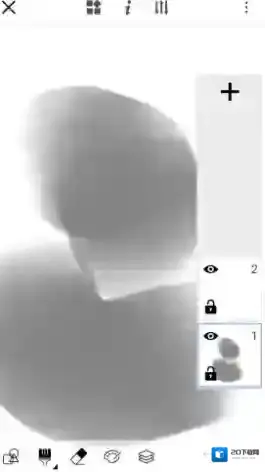《画世界》向下合并图层方法
在使用画世界APP进行绘画时,若想要将某个图层与下方的图层合并,只需点击该图层,在弹出的菜单列表中选择“向下合并”功能即可。这一操作将所选图层与紧邻其下的图层合并为一个图层,有助于用户更好地组织和管理图层。

1、首先我们打开画世界app,先分图层进行绘制,需要合并图层的时候,点击一下右下角的图层图标,如图所示:

2、这里会显示当前所有图层,注意最下层的图层是没办法使用向下合并工具,在合并之前,我们需要拖动图层,按照顺序摆放好,然后点击一下上面图层,进入到图层设置的界面,如图所示:

3、点击向下合并,当前图层就会自动和它下面的第一个图层进行合并,这就是向下合并工具的使用方法了,赶快自己试试看吧!

本文内容来源于互联网,如有侵权请联系删除。
画世界应用相关内容
-
《画世界》区域上色教程
用户只需打开画世界APP,在画布上选择需要上色的区域,然后使用选区工具将该区域选中,接着从调色板中选择合适的颜色,点击“填充”按钮即可完成区域上色。这一操作不仅适用于简单的形状填充,还可通过调整选区工具的参数来实现复杂图形的精确上色,极大地提升了绘画...2025-09-04 -
《画世界》小黑屋介绍
画世界APP中的“小黑屋”是对违规用户或内容进行管理与限制的功能区域。用户可以通过打开画世界APP,进入“我的”页面,然后直接点击“小黑屋”来查看相关内容。这一功能主要用于展示被平台判定为违规的作品、评论或用户行为,有助于维护画世界社区的秩序和良好...2025-09-04 -
《画世界》调色板停靠顶部设置方法
在画世界APP中将调色板停靠在顶部的方法很简单,用户只需打开APP,进入“我的”页面后点击“设置中心”,选择“绘画设置”,再点击“取色设置”,最后找到并开启“调色板停靠顶部”的开关即可。这一设置使得调色板在使用时更加便捷,提升了绘画效率。 1、点击手...2025-09-04 -
《画世界》拉黑用户方法
在画世界APP中拉黑用户的方法很简单,用户只需打开画世界APP,进入首页或关注页面,选择要拉黑的用户,点击右上角“三个点”的图标,在弹出的选项中选择“拉黑”,最后点击确定即可。这一操作能帮助用户有效管理社交关系,维护良好的创作环境。 1、点击手机桌面...2025-09-04 -
《画世界》发布动态方法
1、画世界里面发布动态的入口非常显眼,用户只需要长按页面底端的按钮(如下所示),就可以进入编辑文字动态的页面。 2、其中动态的字数不能超过1000,而且通过右下角的“@”功能,还能够让好友第一时间收到动态消息哦! 3、除此之外,用户还可以为自己发布的...2025-07-13 -